- Xbox One ofrece una experiencia de juego envolvente y de calidad, y eso es algo en lo que todos estamos de acuerdo.
- Sin embargo, hay momentos en los que la consola te impide ejecutar tus juegos y aplicaciones favoritas. Este es exactamente el caso con el código de error 0x803f8001 (¿Eres dueño de este juego o aplicación?). Si ya intentó insertar el disco del juego en la consola sin éxito, intensifique su solución de problemas con nuestras soluciones probadas que se enumeran a continuación.
- ¿Hay otros problemas que amenazan su consola? Continúe y profundice en nuestro Problemas de Xbox One para obtener todas las respuestas que necesita.
- Siéntase libre de explorar las soluciones correctas para su problema específico en nuestro Centro de solución de problemas de Xbox también.

XINSTALAR HACIENDO CLIC EN EL ARCHIVO DE DESCARGA
Este software reparará errores informáticos comunes, lo protegerá de la pérdida de archivos, malware, fallas de hardware y optimizará su PC para obtener el máximo rendimiento. Solucione problemas de PC y elimine virus ahora en 3 sencillos pasos:
- Descargar la herramienta de reparación de PC Restoro que viene con tecnologías patentadas (patente disponible aquí).
- Hacer clic Iniciar escaneo para encontrar problemas de Windows que podrían estar causando problemas en la PC.
- Hacer clic Repara todo para solucionar problemas que afectan la seguridad y el rendimiento de su computadora.
- Restoro ha sido descargado por 0 lectores este mes.
El error 0x803F8001 en Xbox One puede ser problemático y evitar que ejecute juegos y aplicaciones. Sin embargo, hay una manera de lidiar con este problema, y hoy le mostraremos cómo hacerlo.
La Xbox One es quizás la mejor consola de juegos el mundo se ha encontrado en eras. Y si bien ofrece una experiencia de juego envolvente y de calidad, hay momentos en los que algunos problemas brotar de vez en cuando.
Uno de estos momentos implica un código de error. 0x803F8001. Esto puede significar una de tres cosas:
- El disco del juego no está en la consola.
- El juego fue comprado y descargado por otra persona que no inició sesión en la consola Xbox One
- El juego se compró y descargó, pero no ha iniciado sesión ni está conectado a Xbox Live
En caso de que esté experimentando un código de error de Xbox One 0x803F8001, pruebe las soluciones que se enumeran a continuación.
¿Cómo puedo arreglar Microsoft? error 0x803f8001 en Xbox One?
- Reinicie la consola, realice un ciclo de energía completo o desconecte su consola para reiniciar completamente
- Comprobar el estado del servicio de Xbox Live
- Designa una consola Xbox One como tu caja de inicio
- Inserta el disco del juego en tu consola
- Asegúrate de haber iniciado sesión en Xbox Live
1. Reinicie la consola, realice un ciclo de energía completo o desconecte su consola para reiniciar completamente
Tenga en cuenta: este proceso no borra ninguno de sus juegos ni borra sus datos.
Cómo reiniciar tu consola Xbox One
- Prensa boton xbox para abrir la guía de Xbox.
- Seleccione Ajustes.
- Hacer clic Reinicie la consola.
- Elegir Sí para confirmar.
Si no puede acceder a la guía o si la consola Xbox One está congelada, mantenga presionado el botón Xbox hasta que se apague. Una vez que se apague, toque el botón Xbox nuevamente para reiniciar.
Cómo apagar y encender físicamente la consola Xbox One
- Apague la consola manteniendo presionado el boton xbox por alrededor 10 segundos.
- presione el boton xbox nuevamente (o presione el botón Xbox en su controlador) para encender Xbox One. Si la animación de inicio verde no aparece cuando reinicia la consola, repita ambos pasos. Asegúrate de mantener presionado el botón de encendido de Xbox hasta que se apague por completo.
Nota: Si su consola está en modo de encendido instantáneo, estos pasos la apagarán por completo ya que el modo de encendido instantáneo está desactivado hasta que reinicie la consola.
Cómo desconectar y volver a conectar el cable de alimentación de la consola Xbox One
- Prensa boton xbox para apagar la consola.
- Esperar 10 segundos hasta que se apague por completo.
- Desconecte el cable de alimentación. Luego, espere unos 10 segundos, ya que esto restablece la fuente de alimentación de la consola.
- Vuelva a enchufar el cable de alimentación de la consola.
- presione el boton xbox para encender la consola.
2. Comprobar el estado del servicio de Xbox Live
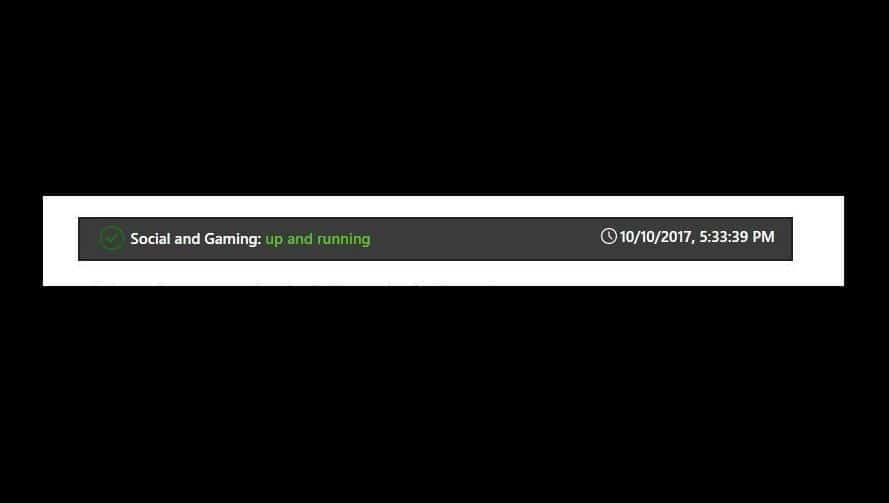
Si ve alguna alerta cuando verifica el estado del servicio Xbox Live, espere hasta que el servicio vuelva a funcionar y vuelva a intentarlo.
3. Designa una consola Xbox One como tu caja de inicio
Si el juego fue comprado y descargado por otra persona, como otro miembro de la familia, haga lo siguiente:
- Haz que la persona que compró y descargó el juego inicie sesión en la consola Xbox One.
- Configure la Xbox One como consola doméstica para la persona que compró el juego.
Consejo de experto: Algunos problemas de la PC son difíciles de abordar, especialmente cuando se trata de repositorios dañados o archivos de Windows faltantes. Si tiene problemas para corregir un error, es posible que su sistema esté parcialmente dañado. Recomendamos instalar Restoro, una herramienta que escaneará su máquina e identificará cuál es la falla.
haga clic aquí para descargar y empezar a reparar.
Cómo designar una consola Xbox One como tu Xbox principal
Cuando inicia sesión por primera vez en la consola Xbox One y guarda su contraseña, la consola se convierte en su Xbox principal.
Esto le permite compartir juegos y contenido descargable que compre en la Tienda con cualquier otra persona que inicie sesión en su Xbox One o comparta su Suscripción a Xbox Live Gold con cualquier otra persona que inicie sesión en su consola principal.
Incluso puede compartir juegos descargados como parte de una suscripción, jugar mientras viaja o incluso jugar sin conexión (tenga en cuenta que deberá configurarlo como su Xbox principal antes de desconectarse).
Nota: si inicia sesión en diferentes consolas, designe la consola que usa con frecuencia como su Xbox principal. Solo puede designar una consola como su Xbox principal.
Siga estos pasos para designar la consola Xbox One como su Xbox principal:
- Abra la guía presionando el xbox botón.
- Elegir Ajustes.
- Hacer clic Todos los ajustes.
- Seleccione Personalización.
- Elegir Mi Xbox de casa luego revise la información mostrada.
- Seleccione Hacer de este mi hogar Xbox para designar la consola como tu Xbox principal. Si desea eliminar la designación, seleccione Esta no es mi Xbox de casa.
4. Inserta el disco del juego en tu consola

En algunos casos, la solución más simple es la mejor, y muchos usuarios informaron que solucionaron el error 0x803F8001 simplemente insertando el disco del juego en la consola.
Esta es una solución decente si tiene el disco del juego, pero si no lo tiene, es posible que desee probar alguna otra solución.
5) Asegúrate de haber iniciado sesión en Xbox Live
Si recibe el error 0x803F8001, quizás el problema sea que no ha iniciado sesión en su cuenta de Xbox Live.
Si está intentando ejecutar aplicaciones o juegos desde Microsoft Store, debe iniciar sesión en Xbox Live o, de lo contrario, encontrará este mensaje de error.
Así que verifique dos veces si ha iniciado sesión correctamente e intente ejecutar la aplicación nuevamente.
Esto debería concluirlo. No olvide compartir su experiencia con las soluciones anteriores para corregir el código de error de Xbox One 0x803F8001 en la sección de comentarios a continuación.
 ¿Sigues teniendo problemas?Solucionarlos con esta herramienta:
¿Sigues teniendo problemas?Solucionarlos con esta herramienta:
- Descarga esta herramienta de reparación de PC calificado como Excelente en TrustPilot.com (la descarga comienza en esta página).
- Hacer clic Iniciar escaneo para encontrar problemas de Windows que podrían estar causando problemas en la PC.
- Hacer clic Repara todo para solucionar problemas con tecnologías patentadas (Descuento exclusivo para nuestros lectores).
Restoro ha sido descargado por 0 lectores este mes.
Preguntas frecuentes
Este error aparece en Xbox One S y Xbox One y generalmente se activa cuando el disco del juego no está en la consola o cuando el usuario que compró el juego estaba no iniciado sesión en la consola.
Puede corregir este error realizando un restablecimiento completo de la consola o reiniciando por completo. Consulta todas las posibles soluciones en este artículo completo.
Solo puede designar una Xbox doméstica a la vez. En caso de que tenga más de una consola Xbox One, se le recomienda configurar la que usa con más frecuencia como su Xbox principal.


